Има няколко начина да проверите оставащия живот на батерията на вашите AirPods и AirPods Pro. Можете да отворите калъфа на AirPods и да го размахвате близо до вашия iPhone или iPad, за да видите изскачащ екран на батерията. Или, ако AirPods в момента са свързани с вашия iPhone, можете да плъзнете до джаджата за тесто в екрана на джаджа „Днес“. Но знаете ли също, че можете да проверите батерията на AirPods от вашия Apple Watch?
Намерете скрития екран на батерията на Apple Watch
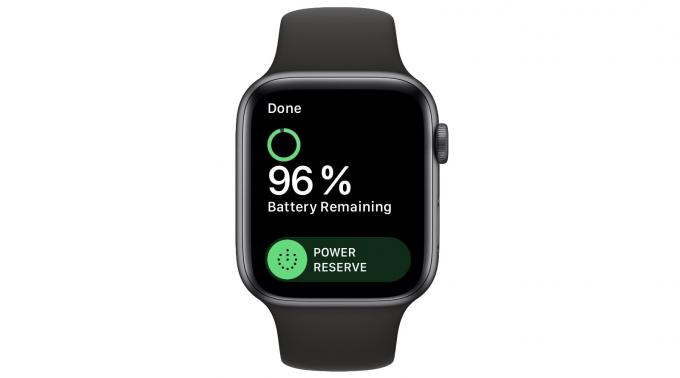
Снимка: Култът към Mac
Когато научих как да проверявам нивата на батерията на AirPods от Apple Watch, най -хубавото беше да науча за собствената функция на батерията на Apple Watch. Вече знаете, че можете да проверите нивото на батерията на Apple Watch, като плъзнете нагоре от долната част на екрана на часовника. Това показва контролния център на часовника, включително иконата на батерията.

Снимка: Култът към Mac
Знаете ли, че можете да докоснете тази икона, за да получите специален екран на батерията? Той ви показва текущото ниво на батерията на часовника и плъзгащ превключвател за активиране на режима за резервиране на енергия, режимът за пестене на батерията на Apple Watch.
Ако в момента имате включени AirPods и свързани с вашия iPhone, нивата на батерията им също ще се покажат тук. Когато AirPods са извън кутията, ще видите комбинираното ниво за самите шушулки. При отворен калъф ще видите и собственото ниво на батерията.
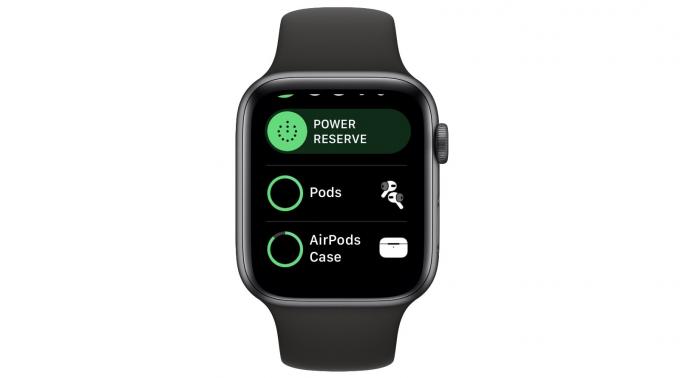
Снимка: Култът към Mac
Това е доста удобна функция и е една по -малка причина да извадите iPhone от джоба си. Също така е доста скрито: почти всички икони в контролния център на Apple Watch превключват поведение (не безпокойте, фенерчето, режим на кино и т.н.). Има и някои икони, които директно задействат действие (намерете iPhone). Но само един предлага отчитане на състоянието при докосване. От съществено значение е същото отчитане на състоянието, което получавате, без да го докосвате - освен ако нямате прикачени AirPods.
Така че е добре да знаете и е малко вероятно да откриете това при нормална ежедневна употреба. Сега знам за това, но ми харесва. Стискам палци.

